在编辑Word文档时,有时我们可能不需要显示页码,尤其是在文档已经设置好页码后,由于某些原因需要全部取消。对于初次使用Word或者对Word功能不太熟悉的朋友来说,这可能会显得有点棘手。别担心,本文将详细介绍如何取消Word文档页面底部所有页码的方法,确保您能够轻松掌握这一技能。
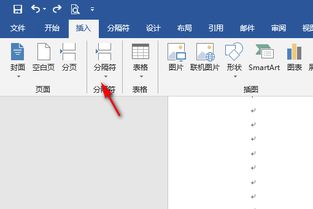
在取消页码之前,我们先来了解一下页码是如何添加到Word文档中的。通常,页码可以通过以下几种方式添加到Word文档中:

1. 基础页码设置:直接在Word文档的页面底部或顶部插入页码。这是最常见的页码添加方式。

2. 在页眉或页脚中插入页码:由于文档的特殊需求,有时页码会被添加到页眉或页脚中。
3. 自定义页码格式:根据文档的排版需要,可以单独设置页码的格式,如数字格式、样式以及章节号码等。
1. 打开文档:首先,打开需要取消页码的Word文档。
2. 进入页眉/页脚编辑模式:
依次点击菜单栏中的“插入”-“页眉/页脚”-“编辑页脚”,进入页脚编辑模式。
或者,直接在页码数字处双击鼠标左键,也能进入页眉和页脚编辑状态。
3. 删除页码:在编辑模式下,找到页码数字,使用鼠标选中页码,然后按“Delete”键删除。
4. 退出编辑模式:再次双击鼠标左键或点击“关闭页眉和页脚”按钮,退出页眉/页脚编辑模式。
Word提供了页码设置功能,可以快速添加或删除页码。
1. 打开文档:同样,先打开需要取消页码的Word文档。
2. 进入页码设置:依次点击菜单栏中的“插入”-“页码”,然后从下拉菜单中选择“删除页码”。
3. 确认删除:选择“删除页码”后,Word将删除当前页及之后的所有页码。如果您只想删除部分页码,可能需要结合使用页眉/页脚编辑功能。
有时,页码可能不会在文档中直接显示,而是在打印预览中显示。在这种情况下,您可以通过进入打印预览模式来删除页码。
1. 打开文档:打开需要取消页码的Word文档。
2. 进入打印预览:依次点击菜单栏中的“文件”-“打印”,进入打印预览界面。
3. 编辑页眉/页脚:在打印预览界面中,您可以像编辑普通文档一样编辑页眉和页脚。找到并删除页码。
4. 保存文档:完成编辑后,关闭打印预览并保存文档。
如果页码是作为普通文本添加到页眉或页脚中的,您可以使用Word的查找和替换功能来删除它们。
1. 打开文档:打开需要取消页码的Word文档。
2. 打开查找和替换对话框:按下“Ctrl + H”组合键,打开查找和替换对话框。
3. 查找页码:在“查找”框中输入页码的具体内容或格式(如“Page X”),然后点击“查找下一个”来定位每个页码。
4. 替换为空:在“替换”框中留空,点击“全部替换”即可删除所有匹配的页码。
5. 保存文档:完成替换后,保存文档。
有时,页码是通过某种格式或样式自动生成的。在这种情况下,您可能需要调整页码格式设置来取消页码。
1. 打开文档:打开需要取消页码的Word文档。
2. 进入页码设置:依次点击菜单栏中的“插入”-“页码”,然后从下拉菜单中选择“设置页码格式”。
3. 调整格式:在弹出的对话框中,选择“无”作为页码格式,或者调整起始页码为0(如果适用)。但请注意,这种方法通常不会直接删除页码,而是改变其显示方式。要完全取消,仍需结合上述方法。
情况二:文档包含多个节,每个节都有不同的页码设置
在Word中,“节”是一个重要的概念,它允许在同一个文档中应用不同的页面设置。如果您的文档包含多个节,并且每个节都有不同的页码设置,您可能需要单独进入每个节来取消页码。
1. 打开文档:打开需要取消页码的Word文档。
2. 识别节:在“页面布局”选项卡中,点击“分隔符”下拉菜单,选择适当的节分隔符来创建或识别节。
3. 进入每个节:按照上述方法进入每个节的页眉或页脚来取消页码。
1. 备份文档:在进行任何修改之前,建议先备份文档,以防万一出现不可预料的情况。
2. 仔细检查:在操作过程中,仔细检查每个步骤,确保不会意外删除其他重要内容。
3. 保存修改:完成修改后,记得保存文档,以免丢失更改。
通过以上方法,您应该能够成功地在Word文档中取消页面底部所有页码。无论是通过编辑页眉/页脚、使用页码设置功能、在打印预览中操作还是使用查找和替换功能,都能轻松实现这一目的。希望这篇文章能够帮助到您,让您在Word文档编辑中更加得心应手。
16.88M素白白影视免会员版
84.95M5G影视免费看剧
34.89M枪手射击3D
24.48M愤怒的火柴人5中文辅助菜单
149.34K冬季运动会游戏
60.37M可可交友最新版
70.39M附近爱闪聊APP
52.07M晋江文学城官网手机版
59.85M医站到家app
17.04M因狄斯的谎言手机版
本站所有软件来自互联网,版权归原著所有。如有侵权,敬请来信告知 ,我们将及时删除。 琼ICP备2024021917号-13